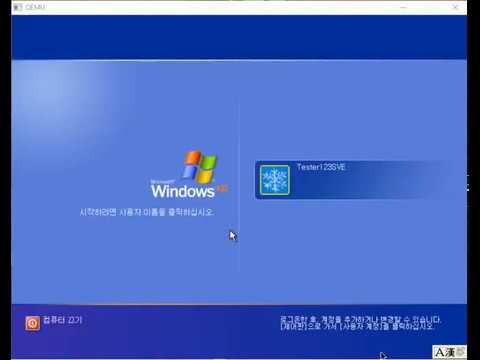بیش از پنج سال از انتشار سیستم عامل ویندوز XP می گذرد. برخی از کاربران آن هنوز معتقدند که این سیستم پایدارترین سیستم است. مطالعات نشان می دهد که این فقط یک عادت و عدم تمایل به آزمایش راه حل های جدید و ویژگی های جدید جدیدترین سیستم عامل های خانواده ویندوز است.

ضروری است
دیسک نصب ویندوز ویستا
دستورالعمل ها
مرحله 1
بسیاری از کاربران ، با استفاده از سیستم عامل جدید ، گفته اند که XP پایدارتر از برادر کوچکتر خود است. این نظر همچنین هنگام انتقال از ویندوز 98 به 2000 و از ویندوز 2000 به XP وجود داشت. به هر حال سیستم عامل باید به روز شود. توسعه دهنده همیشه بیشتر علاقه مند به محصولات جدید است.
گام 2
به روزرسانی سیستم عامل های ویندوز XP سری به ویستا ، بر خلاف نصب "تمیز" سیستم ، مزایای بسیاری دارد: تمام تنظیمات سیستم و برنامه های داخلی در همان سطح باقی می مانند ، بنابراین نیازی به پیکربندی مجدد آنها نیست. برای انتقال همه تنظیمات می توانید از ابزار Microsoft Easy Transfer مایکروسافت استفاده کنید. تنها اشکال هنگام بروزرسانی سیستم نصب مجدد برخی از برنامه ها خواهد بود (همه برنامه ها در سیستم جدید شروع نمی شوند).
مرحله 3
هنگام انتخاب نسخه ای از سیستم عامل Windows Vista ، باید به Vista Home Premium و Vista Ultimate توجه کنید. این 2 نسخه شامل تمام بسته های نرم افزاری است که برای این سیستم امکان پذیر است. اگر کمتر از برنامه های استانداردی که شامل آن کم می شود ، استفاده کنید ، نسخه اصلی Vista Home را انتخاب کنید (هیچ چیز اضافی وجود ندارد).
مرحله 4
قبل از به روزرسانی سیستم عامل ، فراموش نکنید که پرونده ها و پوشه های مهم را به یک پارتیشن دیسک سخت دیگر منتقل کنید ، اگر فقط یک پارتیشن وجود دارد ، آنها را در رسانه های قابل جابجایی (فلش کارت یا دیسک دی وی دی) کپی کنید. همچنین می توانید قبل از نصب سیستم عامل جدید ، ابزار سخت افزاری را اجرا کرده و هارد دیسک را به چندین قسمت تقسیم کنید.
مرحله 5
پس از انتقال پرونده های مهم ، سینی درایو خود را باز کرده و دیسک نصب ویندوز ویستا را وارد کنید. هنگامی که این دیسک راه اندازی می شود ، یک منو بر روی صفحه ظاهر می شود ، "نصب" را انتخاب کنید. در پنجره بعدی ، باید به "بروزرسانی" سیستم عامل موجود اشاره کنید. هنگامی که "نصب جدید" را انتخاب می کنید ، از شما خواسته می شود که رایانه خود را مجدداً راه اندازی کرده و پارتیشن سیستم هارد را قالب بندی کنید.
مرحله 6
به محض کپی شدن پرونده های مورد نیاز برای به روزرسانی از دیسک ، رایانه به طور خودکار راه اندازی می شود. منوی نصب در صفحه ظاهر می شود که در آن باید پارتیشن نصب شده بر روی سیستم را تعیین کنید. در هنگام نصب ، پنجره هایی به صورت دوره ای ظاهر می شوند که باید اطلاعات شخصی را در آنها وارد کنید. اگر مشاهده کردید که صفحه ناگهان خالی شد ، به آن توجه نکنید ، مراحل نصب درایورهای کارت ویدیو در حال انجام است.
مرحله 7
بسته به ضریب کارایی ، نصب می تواند از 40 تا 60 دقیقه طول بکشد. راه اندازی مجدد بعدی رایانه ، پایان نصب رایانه را نشان می دهد. صفحه ای از سیستم عامل ویندوز ویستا را مشاهده خواهید کرد که باید ثبت شود ، در غیر این صورت عمر مفید آن فقط 30 روز تقویمی خواهد بود.